|
Only
When I Sleep

(Résultat réduit)
Pour visualiser en grandeur réelle, cliquer sur le tag.
|
Ce tutoriel
est une traduction d'une création originale de Sille
dont j'ai obtenu la permission et l'exclusivité pour la traduire.
Il est
strictement interdit de
copier cette traduction, de la distribuer sur
le Net sans ma permission écrite et/ou d'afficher votre résultat
sur le Net sans y inclure le lien original de Sille et le lien
de cette traduction.
Merci de respecter notre
travail.
Vous trouverez le tutoriel original
ici.
Thank you Sille to have given me the permission to translate your
tutorial.
La création de cette traduction a été réalisée avec
PSPXI.
Filtres
* FM Tile Tools
* MuRa's Meister - Cloud
Pour télécharger ces filtres, cliquez ici
Installer les filtres dans le répertoire Plugins de votre choix
Matériel
* Tubes - Pinceau - Masque
Placer le matériel dans les répertoires de votre choix.
Le fichier missm-mysong 009.PspBrush est un pinceau.
Il doit être importé comme un pinceau personnalisé.
Pour savoir comment importer un pinceau, cliquez
ici
Les tubes sont des créations de Angie, Hanni, Joni et Nightlight
Angie partage ses tubes sur son site
CreaTubes
Le masque est une création de
Zuzzanna
Le pinceau est une création de missm
Merci à vous tous pour votre magnifique travail. :)
** Les calques de certains tubes
sont invisibles afin
de réduire le poids du fichier Matériel.
Pour voir les tubes, enlever le X rouge dans la palette des
calques. **
Il
est strictement interdit
d'enlever la signature, de renommer les tubes ou de redistribuer
les tubes sans l'autorisation écrite des créateurs de ces
tubes.
Merci de respecter leurs conditions d'utilisations.
Télécharger le matériel
ici
Attention
En cliquant sur le lien, vous
aurez une nouvelle fenêtre qui s'ouvrira.
Repérer dans la liste le fichier Matériel dont vous avez
besoin.
Cliquez dessus. Une autre fenêtre va s'ouvrir.
Dans le bas
de la fenêtre, cliquez sur Download.
Une autre fenêtre va s'ouvrir.
Il sera écrit "Download Now"
Cliquez sur ce bouton. Une autre fenêtre s'ouvrira
Un décompte de 10 secondes apparaîtra.
Après ce décompte, le fichier sera disponible.
Cliquez sur "Click here to download the file" pour télécharger le matériel.
Préparation.
À l'aide de la touche Shift et la lettre D de votre clavier,
faire une copie du matériel. Fermer les originaux.
Palette Styles et Textures
À l'aide de l'un des tubes,
choisir une couleur pâle pour le Premier plan (#9c2239)
et une couleur foncée pour l'Arrière-plan (#000000)
Vous êtes prêt alors allons-y. :)
|
Pour vous guider pendant la création de ce tag,
cliquer sur cette flèche avec le bouton gauche de la souris
et déplacer pour marquer votre ligne

|
Étape 1.
Ouvrir une nouvelle image de 650 x 450 pixels, fond transparent
Effets - Modules externes - MuRa's Meister - Cloud
Configuration par défaut
Vous assurez de bien voir vos choix de couleurs dans les
sections FG et BG du filtre
Si ce n'est pas le cas, pesez une fois sur le bouton Reset du
filtre
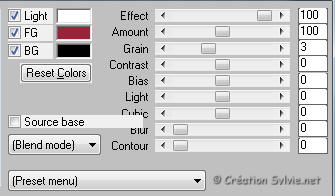
Étape 2.
Ouvrir le tube bild160 (lune)
Édition - Copier
Retourner à l'image 650 x 450
Édition - Coller comme nouveau calque
Placer dans le haut du tag, à gauche

Palette des calques
Changer le mode Mélange pour Luminance (héritée)
Effets - Modules externes - FM Tile Tools - Blend Emboss
Configuration par défaut
Étape 3.
Calques - Nouveau calque raster
Sélections - Sélectionner tout
Ouvrir le tube AH_Golden Seatide_2610_07
Édition - Copier
Retourner à l'image 650 x 450
Édition - Coller dans la sélection
Sélections - Désélectionner tout
Outil Déformation ou Outil Sélectionner
À l'aide des repères, étirer le tube afin qu'il recouvre l'image

Palette des calques
Changer le mode Mélange pour Luminance (héritée)
Effets - Modules externes - FM Tile Tools - Blend Emboss
Configuration par défaut
Étape 4.
Ouvrir le tube joni_EGRET_01-04-06_JONI
Image - Miroir
Édition - Copier
Retourner à votre tag
Édition - Coller comme nouveau calque
Image - Redimensionner
Décochez Redimensionner tous les calques
Redimensionner à 60%
Réglage - Netteté - Netteté
Placer dans le bas du tag, à gauche

Palette des calques
Changer le mode Mélange pour Luminance (héritée)
Étape 5.
Ouvrir le tube F-Aout2007-03
Vous assurez de travailler avec une copie
Supprimer les calques Raster 2 et Cadre
Calques - Charger/enregistrer un masque - Charger à partir du
disque
Repérer le masque 20-20
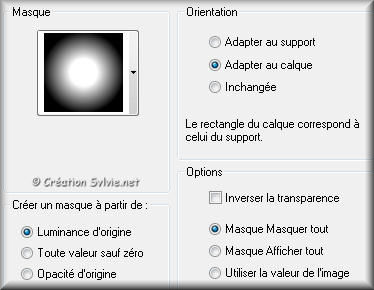
Calques - Fusionner - Fusionner le groupe
Édition - Copier
Retourner à votre tag
Édition - Coller comme nouveau calque
Placer à droite
Calques - Dupliquer
Calques - Fusionner - Fusionner avec le calque de dessous
Étape 6.
Calques - Fusionner - Tous aplatir
Image - Ajouter des bordures - Symétrique coché
Taille de 1 pixel = Couleur foncée
Étape 7.
Calques - Dupliquer le tag
Image - Redimensionner
Décochez Redimensionner tous les calques
Redimensionner à 50%
Placer dans le bas à gauche

Étape 8.
Calques - Charger/enregistrer un masque - Charger à partir du
disque
Repérer le masque zuzzanna-mask60
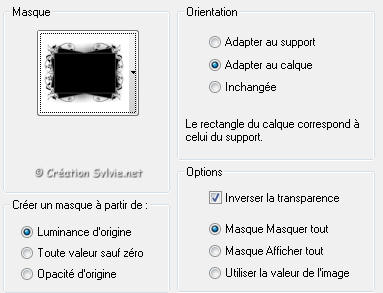
Calques - Fusionner - Fusionner le groupe
Effets - Effets 3D - Ombre de portée
1 ~ 1 ~ 100 ~ 1.00, couleur Noire
Étape 9.
Calques - Nouveau calque raster
Effets - Modules externes - MuRa's Meister - Cloud
Même configuration que l'étape 1
Vous assurez de bien voir vos choix de couleurs dans les
sections FG et BG du filtre
Si ce n'est pas le cas, pesez une fois sur le bouton Reset du
filtre
Étape 10.
Calques - Charger/enregistrer un masque - Charger à partir du
disque
Repérer le masque zuzzanna-mask60
Même configuration que l'étape 8 mais
décochez seulement Inverser la
transparence
Calques - Fusionner -
Fusionner le groupe
Effets - Effets 3D - Ombre de portée
1 ~ 1 ~ 100 ~ 1.00, couleur Noire
Palette des calques
Réduire l'opacité à 50
Étape 11.
Calques - Nouveau calque raster
Outil Pinceau
Repérer le pinceau missm-mysong 009
Avec le bouton droit de la souris,
appliquer le pinceau dans le haut du tag, à droite
(Voir Résultat final)
Étape 12.
Calques - Fusionner - Tous aplatir
Image - Ajouter des bordures - Symétrique coché
Taille de 1 pixel = Couleur foncée
Étape 13.
Ajouter votre signature
Calques - Fusionner - Fusionner les calques visibles
Voilà ! Votre tag est terminé.
Il ne vous reste plus qu'à le redimensionner si nécessaire
et à l'enregistrer en format JPG, compression à 25
J'espère que vous avez aimé faire ce tutoriel. :)
Il est interdit de copier ou de distribuer
cette traduction sans mon autorisation
|